Windows 7下找回XP/Vista下任務欄的快速啟動區
Windows7在第一次使用時,很多朋友感覺任務欄變的“怪了,很不適應。他們經常在群里或者軟媒論壇里面詢問:Windows7下面任務欄的快速啟動(quick launch)區域跑哪兒去了?那些快速啟動的IE瀏覽器等小圖標怎么沒了?
畢竟操作系統和普通軟件一樣,都有個使用習慣的問題。微軟不也一直為Windows新版本中保留了開始菜單和主題的經典模式么。
好了,先不說這些,今天就和軟媒的Windows7之家團隊一起,來看看如何在Windows7下面找回XP、Vista系統下的那個任務欄的快速啟動區!
一、Windows7系統下的任務欄變樣了
上圖:XP任務欄和Windows 7 全新的任務欄對比
其實,Windows 7里面雖然取消了快速啟動,但是快速啟動的功能仍然存在。你可以把常用的程序放在任務欄里,要用的時候一樣可以方便打開。
你可以把你想要的程序加到任務欄中:
(右鍵點這個程序或者是快捷方式,選鎖定到任務欄。也可以把程序拖到任務欄。)
二、如何找回 Windows XP 樣式的快速啟動欄
1、在任務欄上右鍵 -> 工具欄 -> 新建工具欄
2、在文件夾里面輸入這個路徑,然后按回車:
%userprofile%/AppData/Roaming/Microsoft/Internet Explorer/Quick Launch
3、在任務欄上空白處右鍵,把鎖定任務欄的勾去掉。然后在 Quick Launch 的位置右鍵,把顯示文本和顯示標題的勾全部去掉。
4、現在Win7任務欄已經解鎖,我們可以自由的拖動上面的東西。稍微用點力,需要乾坤大挪移一下。把快速啟動欄往左拖到不能再拖的位置。然后把任務欄往右拖,快速啟動欄自動就到了最左邊。
5、現在Windows7原先的任務欄中還有不少程序。你可以一一將它們去掉。右鍵點程序圖標,選將此程序從任務欄解鎖。
6、最后,把任務欄鎖定就全搞定了。
好了,一切又都清凈了!
有朋友最近打算給他的 ThinkPad X60 安裝 Windows 7,但是他有點苦惱,自己的筆記本沒有內置的 DVD 光驅,那么如何才能體驗 Windows 7?
今天我們就來討論,在沒有內置光驅的情況下,如何安裝 Windows 7,方法有很多:本文只列舉一種方法,用虛擬光驅。
這位朋友當前安裝的是 Windows Vista 系統,他已經從微軟官網下載到了 Windows 7 鏡像文件(ISO)。有了這個 ISO 鏡像文件,可以刻錄成光盤安裝,可是刻錄成光盤了,關鍵是他沒有內置的物理光驅,所以刻錄了光盤還得需要向朋友去借 DVD 外置光驅,太麻煩了。
如何利用 ISO 鏡像文件直接安裝了,雖然沒有物理光驅,我們可以在本本上安裝“虛擬光驅軟件,只要有虛擬光驅,同樣也可以安裝 Windows7,因為虛擬光驅能讀取 ISO 文件。用虛擬光驅,節省成本,好了開始行動。
1、安裝支持虛擬光驅軟件(這里我采用UltraISO)
一直下一步,會提示你重啟計算機,保存好當前打開文件,重啟之后,將完成虛擬驅動器的創建。
此時虛擬光驅已經創建好了。
2、打開開始菜單,啟動UltralISO ,加載下載好的,Windows7 ISO, 在 UltraISO 界面,選擇,工具(F6)-加載到虛擬光驅(如圖)
3、打開我的電腦-右鍵-CD 驅動器-打開
雙擊“Setup,開始Widows 7 的安裝旅程,點擊“現在安裝
安裝程序開啟從ISO中提取文件,復制臨時文件,之后都無須人工干預,Windows 7 將自動執行安裝。
等待大概30分鐘,Windows7就安裝完成了,建議你連接Internet,這樣保證 Windows 7 能從 update 上進行自動更新,完成所有驅動程序的安裝。
本文介紹的,在沒有 DVD 光驅情況下,XP或者Vista系統下用虛擬光驅從硬盤安裝 Windows 7就到此結束了,趕緊去試試吧。
Windows 7正式版亦然登場,媒體上大肆宣揚Windows7系統的熱賣和好用,不管媒體說的真真假假,起碼,確實不像Vista出來后眾人皆罵。
現在不僅PC電腦用戶早已迫不及待的裝好Win7系統,連Mac用戶現在也心癢癢的很,也想在自己的Mac機上裝一個Windows 7試試。
是不是你早就對自己的MAC電腦下手安裝了Win7了?如果是,請對本文多提意見。如果不是,還苦于自己一個人不太敢下手,一直是猶豫不決,如果真是這樣的話,今天咱們就一步步來操作,自己動手在Mac上安裝一個Windows 7操作系統。
OK,我們需要先為安裝準備一張Windows 7安裝盤(現在當然最好使用Windows 7 零售版了,RTM版也一樣),另外最好電腦能夠聯網,準備好之后就可以動手了。
首先第一步,我們需要在蘋果電腦中找到“Finder,點擊打開在窗口左側中找到“應用程序(Applications)一項,然后進入找到 “UtilitIEs文件夾打開,找到我們安裝Windows 7需要的工具Boot Camp助手,此時就開始真正的安裝了。
相關文章:
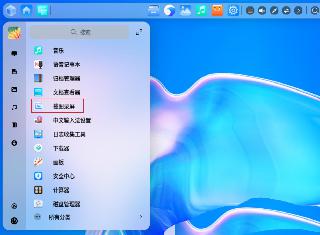
 網公網安備
網公網安備